Шаги для восстановления системы в Windows 11

Если вы сталкиваетесь с ошибками или сбоями, следуйте шагам по восстановлению системы в Windows 11, чтобы вернуть ваше устройство к предыдущей рабочей версии.

Чтобы разгадать все секреты Windows 10, вероятно, потребуется целая жизнь. Многие функции, которые никогда не публикуются, огромные файлы, занимающие ненужное место на жестком диске, приложения по умолчанию, которые могут делать гораздо больше, чем запланировано, и неизвестно что еще. Одним из таких больших файлов является Pagefile.sys, который является одним из системных файлов Windows 10 и не виден всем пользователям.
Что такое Pagefile.sys и для чего он нужен?
Pagefile.sys - это файл, который создается для поддержки ОЗУ в случае, если ему не хватает памяти. В Windows 10 есть уникальный метод передачи части содержимого ОЗУ в файл, созданный на жестком диске, известный как Pagefile.sys . Это было очевидно при использовании файла Hiberfil.sys, который используется для хранения всего содержимого ОЗУ, когда компьютер переведен в спящий режим. Единственная проблема с этими файлами заключается в том, что они занимают значительную часть вашего жесткого диска, например Hiberfil.sys , в котором хранится моментальный снимок текущего сеанса, когда компьютер переведен в спящий режим.
Передача содержимого оперативной памяти выполняется, когда физическая оперативная память заполняется, и требуется виртуальная оперативная память. Обычно это происходит, когда пользователь продолжает открывать приложения на своем компьютере, закрывая те, которые больше не нужны. Pagefile.sys также хранит информацию о текущем состоянии Windows, если операционная система внезапно зависает или дает сбой.
Вы можете удалить файл Pagefile.sys?
Если у вашего компьютера большой объем физической ОЗУ, скажем, около 16 ГБ, и у вас нет программного обеспечения, которое использует много ресурсов, вам следует удалить Pagefile.sys . Таким образом, вы можете сэкономить много места, чтобы сохранить другие ценные вещи, такие как видео и изображения. Но для тех, у кого меньше ОЗУ, Pagefile.sys является благом, поскольку ваша Windows 10 управляет своей работой с небольшой ОЗУ, передает содержимое на жесткий диск и при необходимости вызывает его. Кроме того, для тех, кто использует высококачественное программное обеспечение, такое как редактирование и конвертирование видео, или играет в игры, требующие высоких технических характеристик, Pagefile.sys является важным компонентом, поскольку вы никогда не знаете, когда вам может понадобиться дополнительная оперативная память.
Также читайте: Как освободить место на диске в Windows 10, 7, 8
Что произойдет, если вы удалите pagefile.sys?
После удаления Pagefile.sys на вашем компьютере видимых эффектов не наблюдается. Эффект будет наблюдаться только в том случае, если вы открыли несколько приложений и ОЗУ достигло 100% своей емкости. В этом случае в ОЗУ не будет выделено место на жестком диске для сброса нагрузки, и это приведет к тому, что компьютер перестанет отвечать, зависнет или выйдет из строя и выключится. Кроме того, вся несохраненная работа будет потеряна. Но компьютеры с более чем 8 ГБ оперативной памяти вряд ли столкнутся с какими-либо проблемами.
Где находится файл Pagefile.sys?
Pagefile.sys - это системный файл, поэтому он хорошо спрятан от глаз обычных пользователей. Эти файлы хранятся скрытыми, поскольку они не хотят, чтобы неподготовленные и неопытные пользователи вмешивались в эти файлы. В Pagefile.sys находится в приводе установки Windows , и это диск С для большинства из нас. Чтобы просмотреть файл, выполните следующие действия:
Шаг 1. Откройте папку диска C на этом компьютере или в проводнике Windows.
Шаг 2. На ленте вверху выберите « Параметры» и щелкните по нему. Выберите « Изменить папку» и «Параметры поиска».
Шаг 3 . В новом окне откройте вкладку « Просмотр ».
Шаг 4 . Найдите Показать скрытые файлы , папки и диски и установите рядом с ним переключатель.
Шаг 5 . Прокрутите вниз и найдите Скрыть файлы защищенной операционной системы и снимите флажок.
Шаг 6 . Нажмите « Применить» и вернитесь в папку с содержимым диска C.

Шаг 7 . Теперь вы сможете увидеть много нового содержимого в папке C, и одним из них будет Pagefile.sys. Обратите внимание на размер файла.
Таким образом, Pagefile.sys в моем компьютере примерно 8 Гб, а Hiberfil.sys находится где - то около 6 ГБ. В общей сложности 14 ГБ места на моем жестком диске используется Windows 10, и есть способы восстановить это пространство и сделать его доступным для личного использования.
Также читайте: Как удалить Hiberfil.sys в Windows 10?
Как удалить Pagefile.sys в Windows 10?
Удаление любого системного файла в Windows 10 - непростой процесс, и эти файлы нельзя удалить из проводника Windows простым нажатием клавиши удаления на клавиатуре. Чтобы удалить любой файл, вам необходимо сначала отключить функцию, которая использует этот файл, а затем удалить его. В этом случае нам придется отключить функцию файлов подкачки в Windows 10.
Отказ от ответственности: если вы отключите функцию файла подкачки или удалите файл Pagefile.sys, это может отрицательно повлиять на работу вашего компьютера. Кроме того, если вы заметили, что ваша Windows работает некорректно, включите функцию файла подкачки, и файл Pagefile.sys будет автоматически создан заново.
Вот шаги, чтобы удалить Pagefile.sys в Windows 10:
Шаг 1. Откройте диалоговое окно «Свойства системы», набрав SYSDM.CPL в поле поиска на панели задач.

Шаг 2 . Щелкните вкладку « Дополнительно», а затем нажмите кнопку « Параметры» в разделе производительности. Откроется новое окно с именем параметров производительности.

Шаг 3 . Снова нажмите на вкладку « Дополнительно », и вы увидите раздел виртуальной памяти . В этом разделе будет упомянут текущий размер Pagefile.sys вместе с кнопкой, помеченной как « Изменить» .
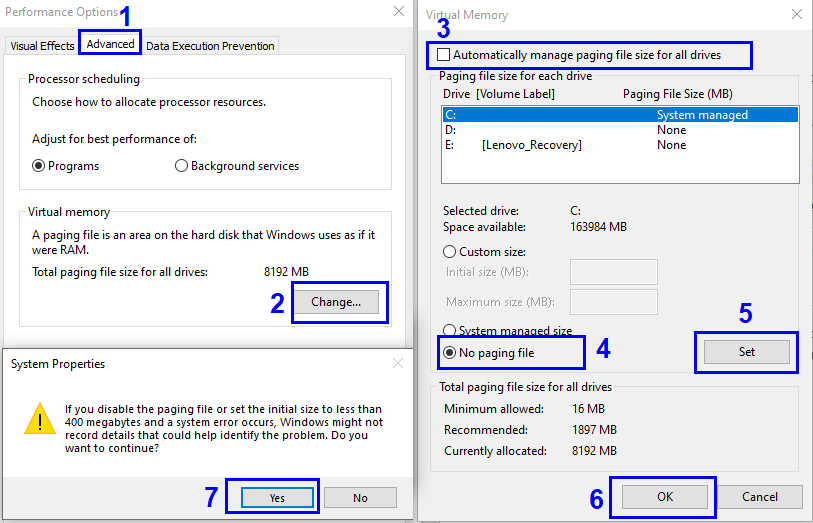
Шаг 4. Нажмите кнопку « Изменить» , откроется диалоговое окно «Виртуальная память». Снимите флажок с первого параметра, который указывает Автоматически управлять размером файла подкачки для всех дисков .
Шаг 5. Затем найдите переключатель « Нет файла подкачки», расположенный немного ниже, и щелкните переключатель рядом с ним. Затем нажмите кнопку « Установить» . Вы получите запрос и нажмите Да, чтобы согласиться удалить Pagefile.sys.
Шаг 6 . Нажмите «Применить», закройте все остальные диалоговые окна и, наконец, перезагрузите компьютер.
Теперь, когда функция файла подкачки отключена, Windows 10 автоматически удалит PageFile.sys с диска C.
Как включить удаленный файл Pagefile.sys в Windows 10?
Шаг 1. Следуйте инструкциям на шагах 1, 2, 3, 4, чтобы открыть окно виртуальной памяти.
Шаг 2 . Установите флажок рядом с первым параметром «Автоматически управлять размером файла подкачки для всех дисков» и нажмите кнопку « Применить» .
Шаг 3. Закройте все открытые окна и папки и перезагрузите компьютер.
Удаленный файл Pagefile.sys будет автоматически воссоздан после перезагрузки.
Также читайте: Как отключить предупреждение «Недостаточно места на диске» в Windows 10/7 ?
Вы бы удалили Pagefile.sys со своего компьютера?
Это вся информация, доступная на Pagefile.sys. Это полностью зависит от вас, хотите ли вы сохранить файл или удалить. Геймерам и другим пользователям, использующим свою систему в коммерческих целях, рекомендуется не удалять этот файл, так как наличие свободного места в ОЗУ очень важно. Но те, кто использует компьютер в личных целях, могут удалить Pagefile.sys и использовать освободившееся пространство для хранения других вещей. Кроме того, это не односторонний путь, вы всегда можете включить его после отключения.
Поделитесь своими мыслями о том, считаете ли вы правильным удалить файл Pagefile.sys или оставить его в покое в разделе комментариев ниже. Кроме того, не забудьте подписаться на блоги Systweak, а также на наши каналы в Facebook и YouTube, где есть интересные статьи, связанные с технологиями.
Если вы сталкиваетесь с ошибками или сбоями, следуйте шагам по восстановлению системы в Windows 11, чтобы вернуть ваше устройство к предыдущей рабочей версии.
Если вы ищете лучшие альтернативы Microsoft Office, вот 6 отличных решений, с которых можно начать.
Этот учебник показывает, как создать значок ярлыка на рабочем столе Windows, который открывает командную строку в определенной папке.
Узнайте несколько способов исправить поврежденное обновление Windows, если ваша система имеет проблемы после установки недавнего обновления.
Столкнулись с трудностями при установке видео в качестве заставки в Windows 11? Мы покажем, как это сделать с помощью бесплатного программного обеспечения, которое идеально подходит для различных форматов видеофайлов.
Достала функция экранного диктора в Windows 11? Узнайте, как отключить голос диктора несколькими простыми способами.
Хотите отключить диалоговое окно подтверждения удаления на компьютере с Windows 11? Прочитайте эту статью, в которой описываются различные методы.
Как включить или отключить шифрование файловой системы в Microsoft Windows. Узнайте о различных методах для Windows 11.
Если ваша клавиатура добавляет двойные пробелы, перезагрузите компьютер и очистите клавиатуру. Затем проверьте настройки клавиатуры.
Мы покажем вам, как решить ошибку "Windows не может войти в систему, потому что ваш профиль не может быть загружен" при подключении к компьютеру через удаленный рабочий стол.






